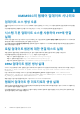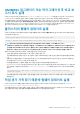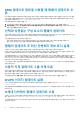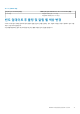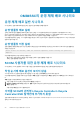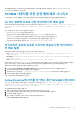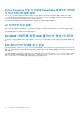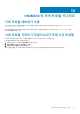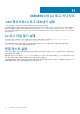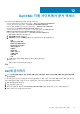FAQ
이 문제를 해결하려면 SCCM 클라이언트 서버를 설치한 후 동기화를 수행하여 서버를 Managed Lifecycle Controller Lifecycle
Controller(ESXi) 컬렉션으로 추가합니다.
SCVMM 사용자를 위한 운영 체제 배포 시나리오
이 섹션에서는 SCVMM 콘솔에서 OMIMSSC를 사용한 하이퍼바이저 배포와 관련된 모든 문제 해결 정보를 다룹니다.
LC 또는 방화벽 보호로 인한 하이퍼바이저 배포 실패
하이퍼바이저 배포가 실패하고 활동 로그에 다음 오류 메시지가 표시됩니다. Error New-SCVMHost failed with following
error : An out of band operation (SMASH) for the BMC <IP ADDRESS> failed on IDRAC IP : <IP
ADDRESS>..
다음 이유 중 하나로 인해 이 오류가 발생할 수 있습니다.
• Dell LC(Lifecycle controller) 상태가 잘못되었습니다.
해결책으로 iDRAC 사용자 인터페이스에 로그인한 후 LC(Lifecycle controller)를 재시작합니다.
Lifecycle Controller를 재시작한 후 문제가 계속해서 나타난다면 다음의 대안을 사용해 보십시오.
• 안티바이러스 프로그램 또는 방화벽이 WINRM 명령의 정상적인 실행을 제한할 수 있습니다.
다음 KB 문서의 해결 방법을 참조하십시오. support.microsoft.com/kb/961804
라이브러리 공유에 보존된 드라이버 파일로 인한 하이퍼바이
저 배포 실패
하이퍼바이저 배포가 실패하고 활동 로그에 다음 오류 메시지가 표시됩니다.
• Error: Error while applying Hypervisor Profile to host <IP Address>. Failed with error : For
input string: ""
• Information: Successfully deleted drivers from library share sttig.<MicrosoftConsoleName>.com
for <server uuid>
• Error: Deleting staging share (drivers) for <server uuid> failed.
이러한 오류는 VMM cmdlet GET-SCJOB status의 예외 출력으로 인해 발생할 수 있으며, 드라이버 파일이 라이브러리 공유에 남
습니다. 재시도하거나 다른 하이퍼바이저 배포를 시도하기 전에 이러한 파일을 라이브러리 공유에서 제거해야 합니다.
공유 라이브러리에서 파일을 제거하려면 다음과 같이 하십시오.
1. SCVMM 콘솔에서 라이브러리 > 라이브러리 서버를 선택한 후 라이브러리 서버로 추가된 IG 서버를 선택합니다.
2. 라이브러리 서버에서 라이브러리 공유를 선택하고 삭제합니다.
3. 라이브러리 공유가 삭제된 후 \\<Integration Gateway server>\LCDriver\를 사용하여 IG 공유에 연결합니다.
4. 드라이버 파일이 들어 있는 폴더를 삭제합니다.
그런 다음 하이퍼바이저를 배포할 수 있습니다.
Active Directory에 서버를 추가하는 동안 SCVMM 오류 21119
Active Directory에 서버를 추가하는 동안 SCVMM 오류 21119가 표시됩니다. Error 21119: The physical computer with
<SMBIOS GUID> did not join Active Directory in time. The comptuer was expected to join Active
Directory using the computer name <host.domain>..
이 문제를 해결하려면 다음을 수행합니다.
1. 얼마 간의 시간동안 기다리며 서버가 액티브 디렉토리에 추가되는지 지켜봅니다.
2. 서버가 액티브 디렉토리에 추가되지 않으면 수동으로 액티브 디렉토리에 서버를 추가합니다.
3. SCVMM에 서버를 추가합니다.
4. 일단 서버를 SCVMM에 추가한 후 OMIMSSC에서 서버를 재검색합니다.
서버가 이제 호스트 탭 아래에 나열됩니다.
OMIMSSC의 운영 체제 배포 시나리오 21